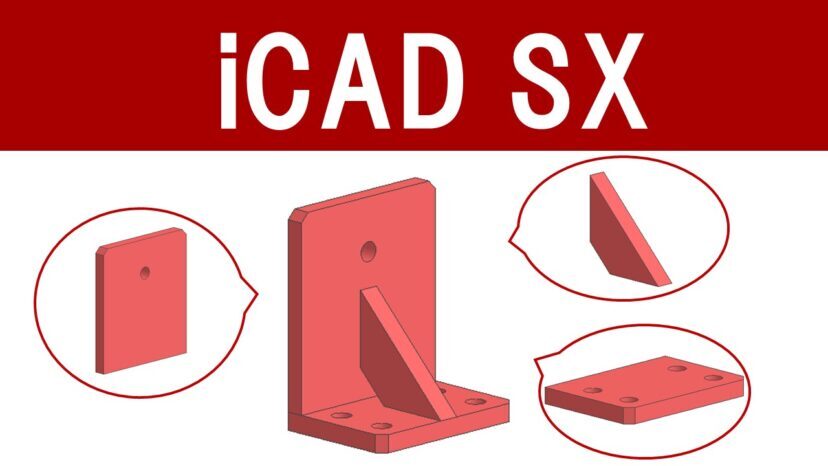
この記事はこのような人に向けて書いています。
こんにちは。ゆー です。
iCAD SXで作業していると”パーツ“や”要素“、”構成要素“など、3Dの形状を表す様々な用語に出くわします。
これらの用語、ぶっちゃけ紛らわしいですよね。
初めて使うCADがiCADの人はもちろん、他のCADを使ったことがある人にとっても理解が難しい概念でしょう。
しかし「難しいから…」と理解を曖昧なままにしていると、以下のようなトラブルに出くわしてしまいます。
部品をコピーして増やしたいのに上手くいかない!
気がついたら外部パーツの位置がずれている…。
こんな事態を避けるためにも、あらためてiCADのパーツ構造を確認しておきましょう。
“パーツ” “要素” “構成要素”に加えて”アセンブリ”という用語も含め、以下の図のような関係になっています。
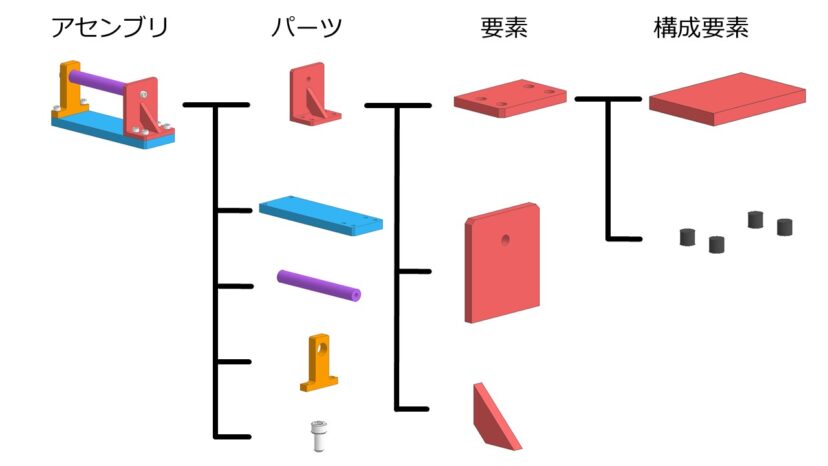
構成要素は集合演算されている直方体や円柱、穴要素などを指します。
要素とは構成要素が集合演算されてくっついている状態のものを指します。
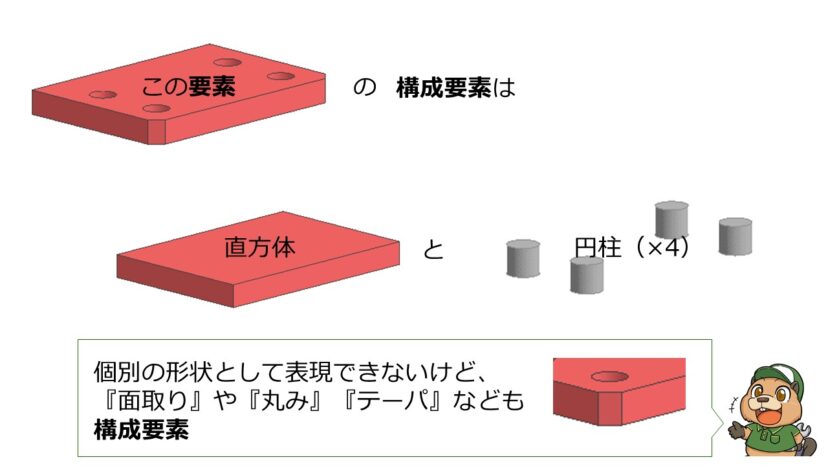
“構成要素”と”要素”は特にごっちゃになりやすいです。この二種が別物であることを覚えておきましょう。
パーツとはパーツ作成コマンドで要素をパーツとして定義したものです。
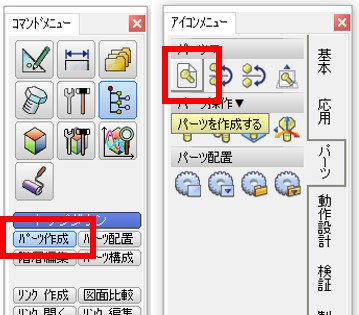
一つの要素を一つのパーツにすることが多いですが、複数の要素を一つのパーツとして定義することもできます。例えば溶接部品などは複数の部材を要素で表して、一つの溶接部品として表現することがあります。

要素はツリービューに表示されませんが、パーツにすると表示されます。
パーツ化することで、パーツ名、コメントを定義できます。それに加えパーツ情報コマンドや拡張パーツ属性などで属性(たとえば市販品or製作品、メーカーや設計者名など)を定義することができます。
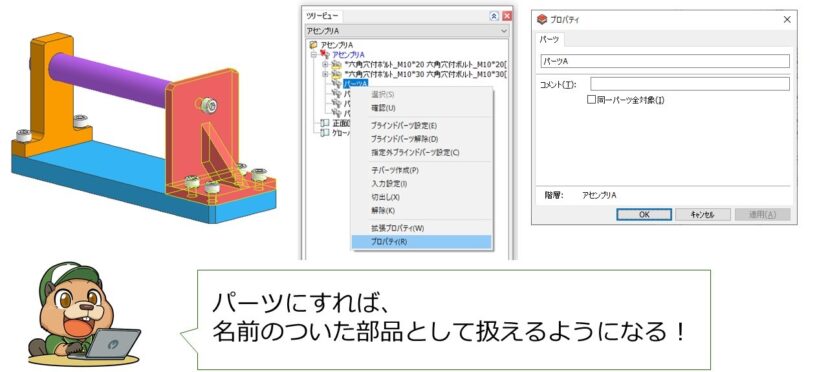
複数のパーツをまとめたものをアセンブリと呼びます。
ただし一般的にそう呼ばれるというだけであって、iCADでは“アセンブリ”と”パーツ”ではデータ上の違いはありません。
例えば溶接部材をそれぞれパーツにして、一つの溶接したパーツを表現することも可能です。
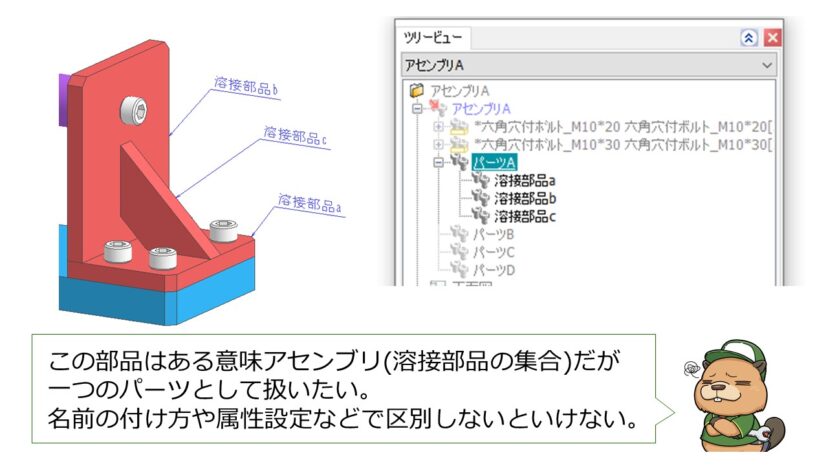
パーツが一つの部品なのか、それともアセンブリであるのかを明確にするためにパーツ名称には統一したルールを設けておきましょう。
iCADの入力制御メニューには、検索モードというボタンがあります。
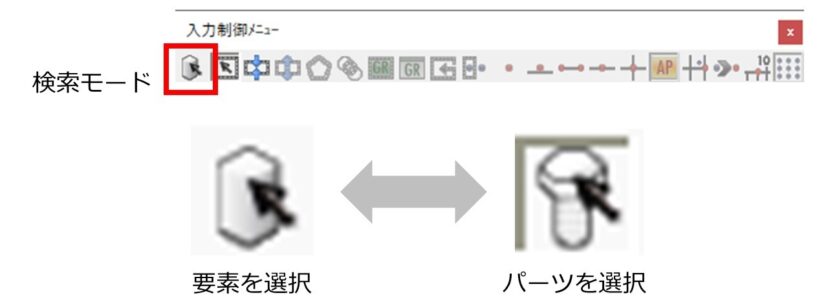
例えば移動コマンドでパーツを移動しようするとき、検索モードが”要素”になっているとパーツではなく要素を移動してしまいます。
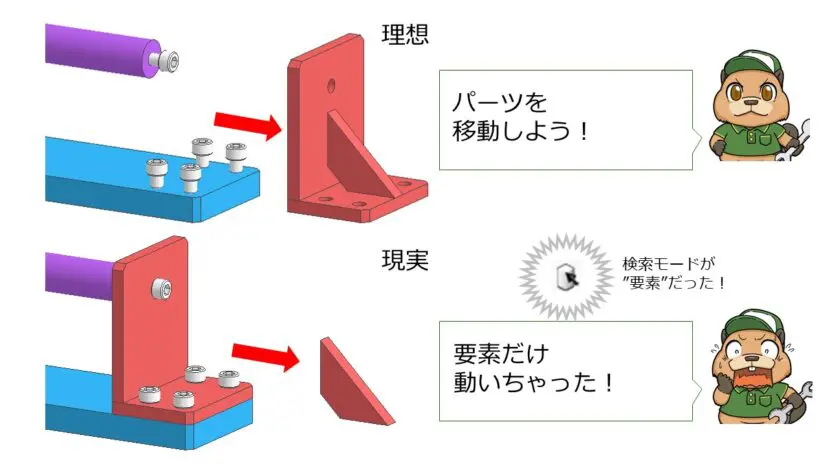
パーツ内に複数の要素があるときは間違いに気がつきやすいですが、要素が一つしかない場合はあたかもパーツを移動したかのように見えてしまいます。
特に外部パーツの要素を移動してしまうと、そのパーツの座標がずれて他で参照しているアセンブリがおかしくなったり、その外部パーツの2D図面がくるってしまったりするので要注意です。
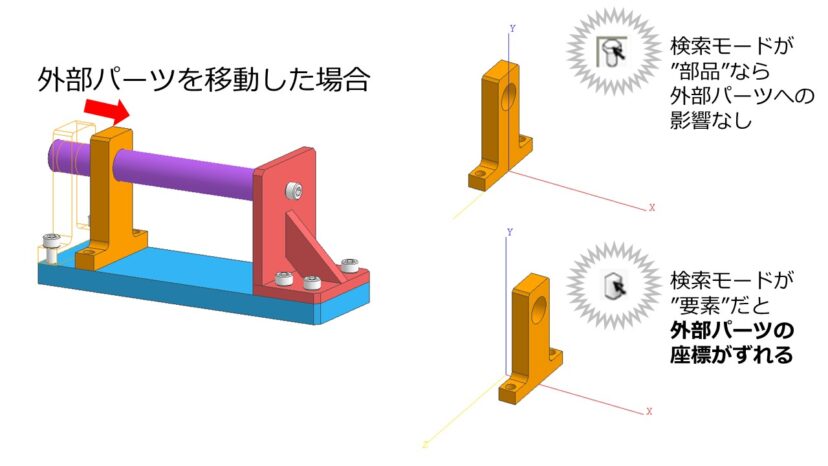
移動やコピーなどを行う際、Shiftキーを押しながら要素をクリックすると、上位階層のパーツがポップアップウィンドウで表示されます。
このウィンドウでダブルクリックすれば選択したいパーツを間違えることはありません。
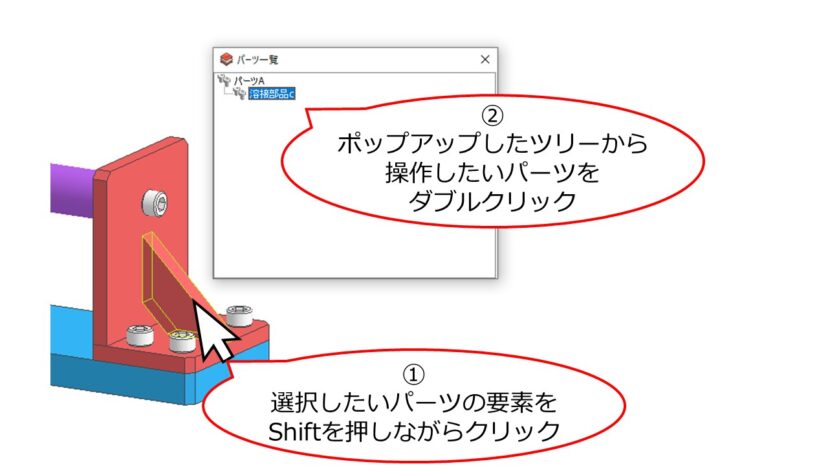
また、検索モードが”要素”になっていた場合はこの画面が出てきませんので間違えて要素を編集してしまうことを防げます。
上位のアセンブリを選択するときだけこの機能を使っている人もいると思います。
しかしパーツ一つ選択するときでもこの操作を行う癖をつけるとミスが減りますよ。
iCADの構造上、アセンブリ内に要素を作ることができてしまいます。
しかしアセンブリ内にぽつんと置かれている要素は、自分以外の作業者が見たときになんのための形状なのか理解しにくいです。
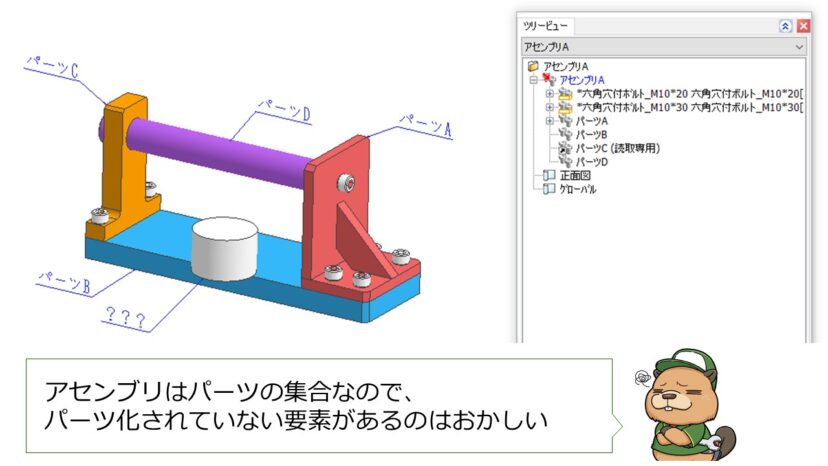
アセンブリ内の要素はパーツ化して、どのような部品であるのかを明確にしましょう。
本ブログ記事に掲載しているiCADの画像についての注意事項です。

iCADテクニック:既存2Dから3Dモデル作成手順